在现代的IT环境中,SSH(Secure Shell)已经成为了远程管理服务器的首选工具,Xshell5是一款功能强大的SSH客户端,可以帮助我们轻松地连接到远程服务器,本文将详细介绍如何使用Xshell5通过SSH连接阿里云服务器。
安装Xshell5
我们需要在本地计算机上安装Xshell5,访问Xshell5的官方网站,下载并安装适合自己操作系统的版本,安装完成后,启动Xshell5,我们可以看到一个简洁的用户界面。
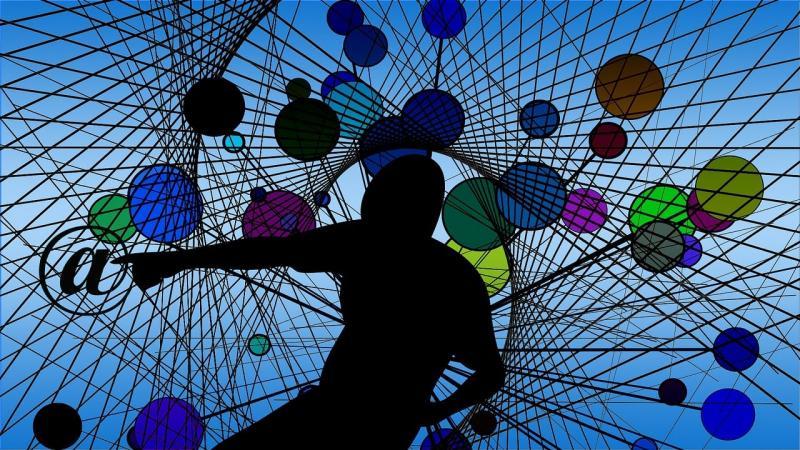
创建会话
1、点击左上角的“文件”菜单,选择“新建”。
2、在弹出的“新建会话”窗口中,输入一个会话名称,阿里云服务器”。
3、在“主机”栏中,输入阿里云服务器的IP地址或域名。
4、在“端口号”栏中,输入SSH服务的端口号,默认为22。
5、在“用户名”栏中,输入阿里云服务器的用户名,通常是root或ecs-user。
6、在“密码”栏中,输入阿里云服务器的密码,如果之前已经配置过密钥对,可以选择“公钥”选项,然后点击右侧的“浏览”按钮,选择私钥文件。
7、点击“确定”按钮,完成会话的创建。
连接阿里云服务器
1、双击刚刚创建的会话,或者点击右侧的“连接”按钮,开始连接阿里云服务器。
2、如果使用的是密钥对进行身份验证,可能需要输入私钥的密码,输入正确的密码后,连接将自动建立。
3、连接成功后,我们会看到Xshell5的主界面,在这里,我们可以执行各种命令来管理阿里云服务器。
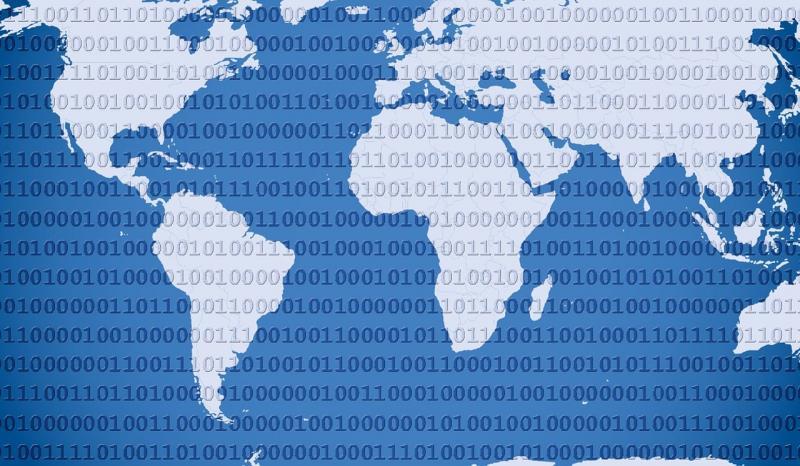
使用Xshell5管理阿里云服务器
1、文件传输:在Xshell5的主界面,点击左上角的“文件”菜单,选择“传输文件”,可以方便地上传和下载文件到阿里云服务器。
2、多标签页:Xshell5支持多标签页功能,可以同时连接到多个服务器,点击左上角的“文件”菜单,选择“新建会话”,可以创建新的会话并连接到其他服务器。
3、脚本执行:在Xshell5的主界面,点击左上角的“工具”菜单,选择“脚本编辑器”,可以编写和执行脚本来自动化管理阿里云服务器。
4、会话管理:在Xshell5的主界面,点击左上角的“文件”菜单,选择“会话管理器”,可以查看和管理所有的会话信息。
断开与阿里云服务器的连接
1、在Xshell5的主界面,点击右上角的“断开”按钮,可以断开与阿里云服务器的连接。
2、如果需要断开所有会话,可以在“会话管理器”中选中要断开的会话,然后点击右键,选择“断开”。
常见问题与解答
问题1:连接阿里云服务器时出现“连接超时”的错误怎么办?
答:出现“连接超时”的错误可能是由于网络不稳定或者阿里云服务器防火墙设置不当导致的,可以尝试以下方法解决:
1、检查本地计算机的网络连接是否正常。
2、检查阿里云服务器的防火墙设置,确保允许SSH服务的端口(默认为22)通过。

3、如果使用了密钥对进行身份验证,请确保私钥文件的权限设置正确。
4、如果以上方法都无法解决问题,可以尝试重启阿里云服务器。
问题2:如何在Xshell5中使用SCP命令传输文件?
答:在Xshell5中,可以使用SCP命令来传输文件,具体操作步骤如下:
1、在Xshell5的主界面,点击左上角的“工具”菜单,选择“快速命令”。
2、在弹出的“快速命令”窗口中,输入SCP命令格式:scp [源文件路径] [目标用户]@[目标服务器IP]:[目标文件路径]。scp /home/user/test.txt root@192.168.1.100:/home/user。
3、点击右侧的“发送”按钮,开始传输文件,如果需要输入密码或私钥密码,按照提示操作即可。

